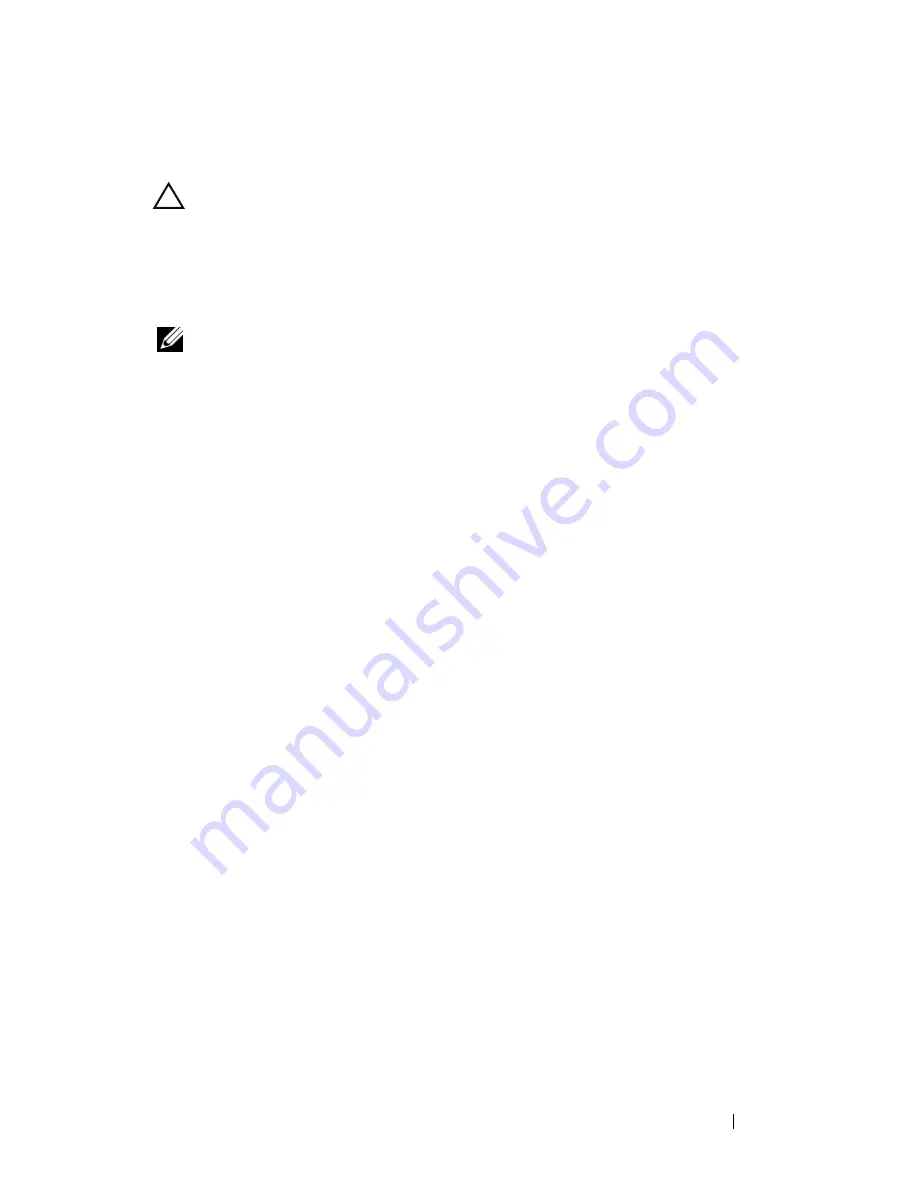
Solución de problemas del sistema
179
Solución de problemas de tarjetas de expansión
PRECAUCIÓN:
Muchas reparaciones solo puede hacerlas un técnico de servicio
homologado. Usted solo deber llevar a cabo la solución de problemas
y reparaciones sencillas como se le autoriza en la documentación del producto
o como le indique en línea o por teléfono el equipo de reparaciones y asistencia.
La garantía no cubre los daños por reparaciones no autorizadas por Dell. Lea
y siga las instrucciones de seguridad que se incluyen con el producto.
NOTA:
Para solucionar los problemas de una tarjeta de expansión, consulte
también la documentación del sistema operativo y de la tarjeta.
1
Ejecute la prueba de diagnóstico en línea adecuada. Consulte “Ejecución
de los diagnósticos del sistema”.
2
Apague el sistema y los periféricos conectados y desconecte el sistema de la
toma eléctrica.
3
Abra el sistema. Consulte “Apertura del sistema”.
4
Verifique que las tarjetas de expansión instaladas cumplan las directrices
de instalación indicadas en la tabla 3-1.
5
Asegúrese de que todas las tarjetas verticales de expansión estén asentadas
firmemente en el conector. Consulte “Colocación de una tarjeta vertical
de expansión”.
6
Asegúrese de que todas las tarjetas de expansión estén asentadas
firmemente en el conector. Consulte “Instalación de una tarjeta de
expansión”.
7
Cierre el sistema. Consulte “Cierre del sistema”.
8
Vuelva a conectar el sistema a la toma eléctrica y enciéndalo junto con los
periféricos que tenga conectados.
9
Apague el sistema y los periféricos conectados y desconecte el sistema de la
toma eléctrica.
10
Abra el sistema. Consulte “Apertura del sistema”.
11
Extraiga todas las tarjetas de expansión instaladas en el sistema. Consulte
“Extracción de una tarjeta de expansión”.
12
Cierre el sistema. Consulte “Cierre del sistema”.
13
Vuelva a conectar el sistema a la toma eléctrica y enciéndalo junto con los
periféricos que tenga conectados.
Summary of Contents for PowerEdge R610
Page 1: ...Sistemas Dell PowerEdge R610 Manual del propietario del hardware ...
Page 90: ...90 Uso del programa de configuración del sistema y de UEFI Boot Manager ...
Page 160: ...160 Instalación de los componentes del sistema ...
Page 182: ...182 Solución de problemas del sistema ...
Page 192: ...192 Puentes y conectores ...
Page 194: ...194 Obtención de ayuda ...















































